Переход с одной модели телефона на другую доставляет дополнительные проблемы. Часто пропадает необходимая информация, проходится копировать и переносить данные с одного телефона на другой. К счастью, разработчики BackupTrans решили эту проблему, выпустив этот продукт. Программа позволяет копировать и переносить данные с Android на Iphone и даже на компьютер. Эта программа позволит копировать и переносить информацию из WhatsApp на другое устройство без каких – либо проблем.
Обзор BackupTrans
Приложение позволяет копировать и переносить историю сообщений из телефона на системе Android на телефон с операционной системой IOS. Можно копировать как все сообщения, так и сообщения от определенного пользователя. Программа призвана облегчить обмен информацией между двумя устройствами с разными операционными системами.
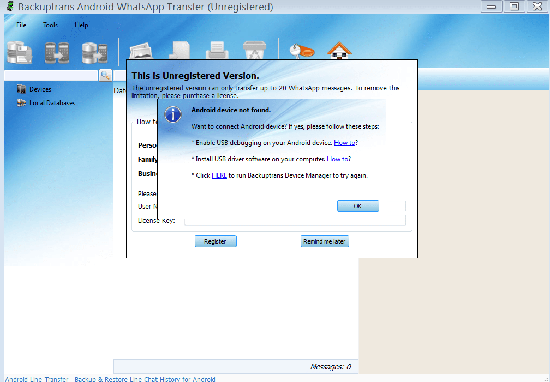
Использование этой программы позволит не беспокоиться о сохранности данных, и в один клик передавать всю необходимую информацию на другое устройство. Программа позволила соединить две операционные системы, и имеет потенциал для развития.
Основные возможности программы Android WhatsApp to iPhone Transfer
Программа обладает широким функционалом и постоянно улучшается.
Использование утилиты на мобильном устройстве позволяет:
- Осуществлять ранее невозможный кроссплатформенный обмен информацией между Android и IOS.
- Переносить и копировать необходимые чаты.
- Создавать резервные копии важных чатов.
- Восстанавливать данные WhatsApp.
- Помимо восстановления и переноса сообщений в WhatsApp программа работает с другими мессенджерами.
Утилиту оценят те пользователи, кто используется двумя устройствами с разными операционными системами, а также те, кто перешел с одной системы на другую.
Перенос WhatsApp с Android-смартфона на iPhone
Для того, чтобы перенести данные из WhatsApp с одного устройство на другое, нужно прибегнуть к помощи утилиты. Для ее использования требуется минимальные затраты времени и усилий.
Программа предоставляется в платном варианте. Однако, если пользователь не планирует пользоваться ей регулярно, он может скачать бесплатную версию. Она урезана в функционале – ограничено количество передаваемых сообщений. Однако, если требуется перенести контакты, ее функционала достаточно.
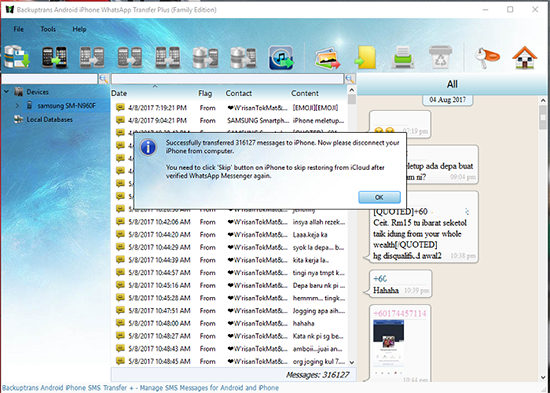
Перед началом работы важно помнить, что разработчики мессенджера не предусмотрели перенос данных с устройств, имеющих разные операционные системы. По этой причине нужно четко следовать инструкции по управлению утилитой, чтобы при передаче данных не возникало ошибок.
Подготовка
Для того, чтобы обмен данных прошел быстро и без проблем, следует предварительно провести некоторые подготовительные действия. Они заключаются в предварительной установке ватсап трансфера для айфона и андроида на то устройство, которое будет использоваться для переноса данных, а также в резервном копировании данных и их шифровании.
Следует внимательно ознакомиться с алгоритмом действий, так как при работе будут использоваться нестандартные приемы управления приложениями. Также пользователь должен отдавать себе отчет в том, что даже при выполнении всех действий при переносе данных не гарантирует защиту от сбоя в программе или ошибок. Однако, знание алгоритмов действий для переноса сообщений из Android на IOS или на компьютер снизят риски.
Перед копированием нужно скачать утилиту на сайте. Ее нужно скачать и сохранить.
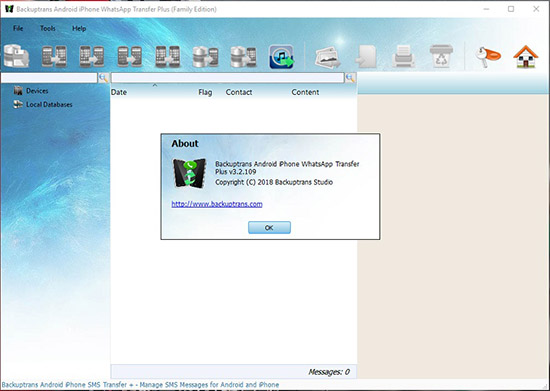
Копирование информации из WhatsApp для Android на ПК
Для того, чтобы скопировать данных с Android на компьютер, нужно выполнить следующий алгоритм действий:
- На компьютер нужно скачать утилиту.
- Запустить программу.
- Подключить к компьютеру телефону, на котором установлен WhatsApp. Дождаться, когда будут установлены все необходимые компоненты.
- Получив уведомление об окончании загрузки выключить на телефоне WiFi. Телефон отсоединять не нужно.
- Нажать «Yes» в открывшемся окне.
- Подождать, пока закончится скачивание файлов.
- Затем произойдет установка АРК на телефон.
- Нажать «ОК» в окне, сообщающем об окончании загрузки.
- Включить телефон и выбрать резервное копирование данных.
- Нажав «Ок», дождаться загрузки данных.
- Окно в утилите заполнится данными. Их нужно сохранить, нажав на «Backup Messages». Файлу нужно присвоить имя и нажать на кнопку «Confirm».
- Под пришедшим уведомлением нажать «Ок».
Таким образом получится загрузить все сохраненные данные из мессенджера на компьютер.
Копирование данных на iPhone
Алгоритм действий для копирования:
- Сим – карту, номер которой является идентификатором для входа в WhatsApp, вставить в Iphone.
- Запустить мессенджер и пройти процедуру авторизации.
- Открыть утилиту и подсоединить телефон к ПК.
- Ожидать загрузки данных.
- Ввести пароль от резервной копии (ее нужно предварительно создать с помощью iTunes).
- Кликнуть по найденному устройству Android.
- Выбрать в меню «File» и кликнуть на строку «Transfer Messages From Database to iPhone».
- Убедившись, что имя Iphone высветилось верно, нажать «Confirm».
- Дождаться верификации данных и их загрузки в Iphone.
- Нажать «Ок» по окончанию загрузи и отсоединить телефон от компьютера.
- Когда в телефоне появится надпись «Восстановление завершено» нажать «Продолжить».
- Настроить пароль и еще раз войти в мессенджер, пройдя повторную авторизацию.
Все данные будут уже будут сохранены в телефоне.
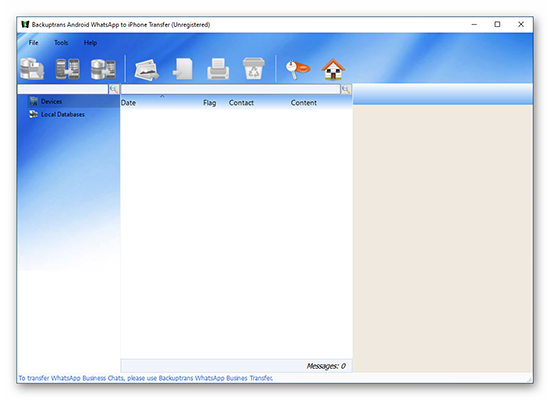
Где скачать программу
Скачать программу можно на официальном сайте. К скачиванию доступна как бесплатная версия с урезанным функционалом, так и платная, в которой будет доступен функционал утилиты. Зайдя на официальный сайт, нужно выбрать необходимую версию, и начать скачивание. После загрузки файл нужно сохранить. После этого он начнется устанавливаться на компьютер.
Так же на можно найти и «вылеченный» transfer, который можно скачать с rsload бесплатно, к тому же, на русском языке.
Перенос данных с WhatsApp на Iphone не займет много времени. Важно знать алгоритм действий и ему следовать. В таком случае скачивание и передача сообщений не займет много времени. Однако следует помнить, что использование утилиты backuptrans не дает гарантии на то, что копирование пройдет успешно. Главное – найти ключики к решению вопроса.






